Como Transferir Mensagens de Voz do iPhone para o Mac
Descubra como transferir mensagens de voz do iPhone para o Mac. Muitos indivíduos estão sobrecarregados com a tarefa de copiar mensagens de voz de seu iPhone para o Mac, e muitos ficaram frustrados porque todos os seus esforços se mostraram ineficazes. Acompanhe a leitura.
Jan 14, 2023 • Arquivado para: Gerenciador de Celular • Soluções comprovadas
O correio de voz é um recurso excelente, que permite aos indivíduos compartilhar mensagens gravadas com outras pessoas em alguns segundos. Como a maioria das pessoas opta por mensagens de texto, às vezes o correio de voz é a escolha preferida. Na maioria dos casos, essas mensagens são bastante pessoais: parabéns, felicidades, etc. Como resultado, muitas vezes você deseja salvar essas memórias em seu Mac ou PC para uso futuro.
O aplicativo de mensagens de voz é uma excelente ferramenta onde você pode gravar áudios essenciais de várias maneiras. Muitos de seus usuários testemunharam que é uma maneira bastante agradável de utilizar seu iPhone para fazer gravações de seminários, reuniões ou palestras de maneira fácil e rápida. A desvantagem disso é que ele consome muito espaço e é gravado em vários formatos. Isso pode, por sua vez, causar um atraso no seu iPhone ou outros problemas que podem evoluir. Neste guia fácil de seguir, revelaremos como mover mensagens de voz do iPhone para o Mac. Para evitar que o seu iPhone fique sem espaço, aqui estão algumas maneiras fáceis de mover mensagens de voz do iPhone para o Mac.
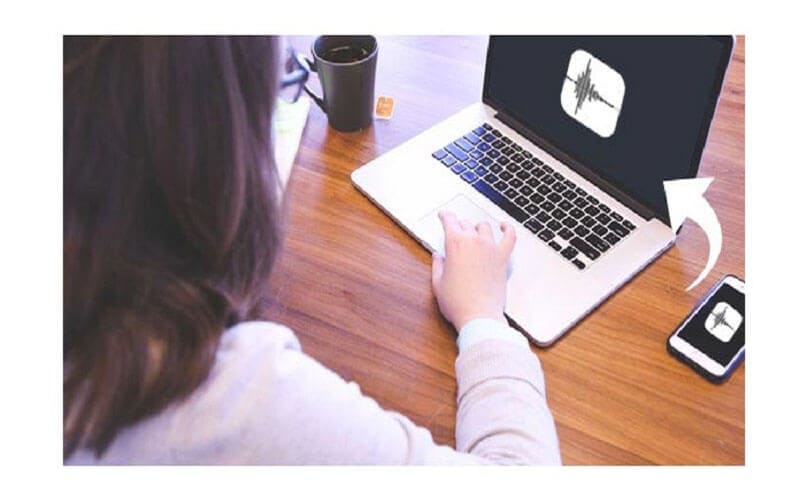
Transfira Mensagens de Voz do iPhone para o Mac Via Dr.Fone
Dr.fone-Gerenciador de Celular torna a transferência entre iPhone e Mac/Windows, dispositivos iOS, iTunes leve e fácil. Com este gerenciador, você pode transferir vídeos, fotos, músicas, SMS, contatos, documentos, etc. um após o outro ou em massa. Mais significativamente, você ignora totalmente o iTunes. A instalação do iTunes não é mais necessária.
Com o uso do Dr.Fone - Gerenciador de Celular(iOS), você pode transferir mensagens de voz e música do X/7/8/6 (plus)/6S para o Mac em algumas etapas fáceis. Além disso, você pode transferir vários formatos de arquivo de um Mac para um iPhone e vice-versa.
Para obter mensagens de voz do iPhone para o Mac, siga as etapas abaixo.
1. Primeiro, vá para a app store e baixe o Dr. Gerenciador de Celular(iOS) em seu Mac a partir de seu site. Execute-o sempre que desejar transferir mensagens de voz do iPhone para o Mac e navegue até a seção "Gerenciador de Celular”.

2. Ligue o seu iPhone ao seu Mac e espere um pouco até que o seu dispositivo seja detectado automaticamente.
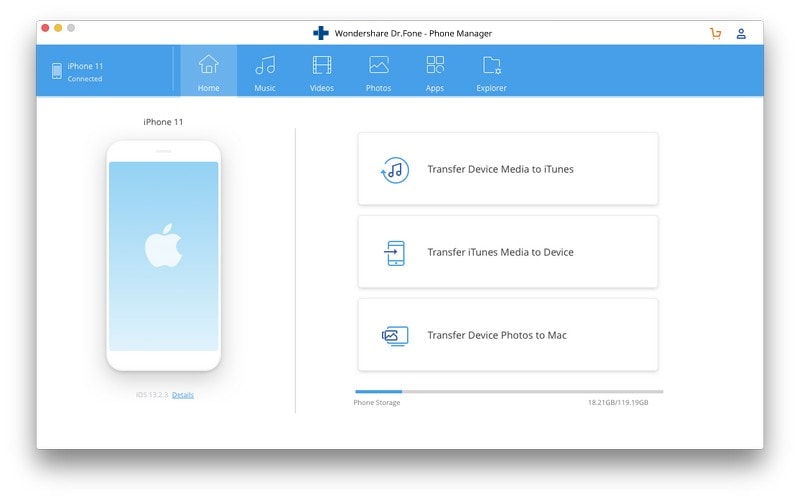
3. Agora, para realizar a transferência das mensagens de voz do iPhone para o Mac, navegue até a aba do explorador localizada no menu principal da página.
4. Isso exibirá todas as pastas encontradas no iPhone, incluindo a pasta que contém os arquivos de mensagens de voz.
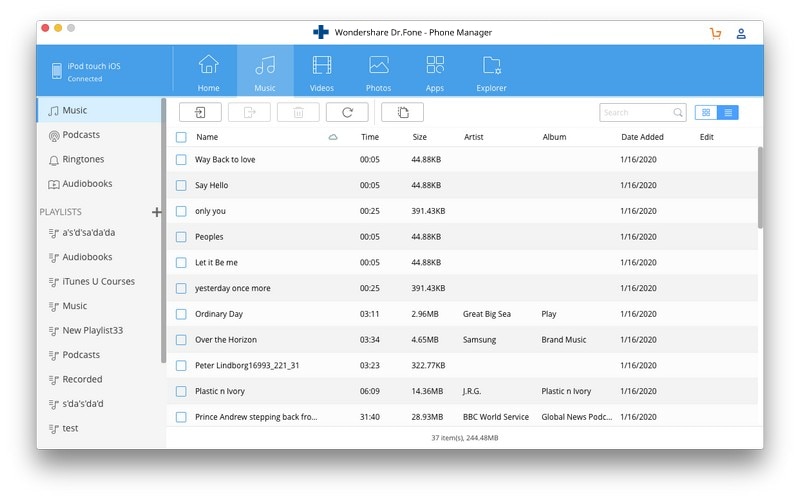
5. Tudo o que você precisa fazer a seguir é selecionar os arquivos de mensagens de voz que deseja transferir do iPhone para o Mac e, em seguida, clicar no ícone ‘Exportar’.
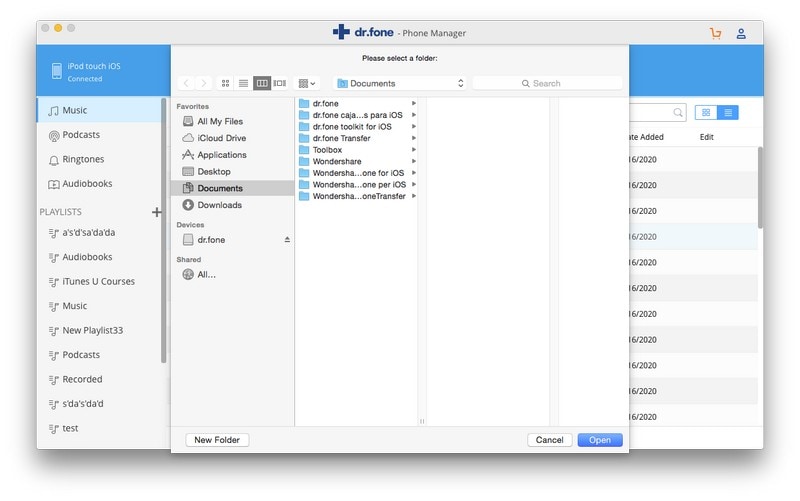
6. Essa ação abre uma janela pop-up para que você possa escolher o destino no qual deseja salvar os arquivos de mensagens de voz transferidos em seu Mac.
Ai está! Seguindo o procedimento acima, você descobrirá como é fácil importar mensagens de voz do iPhone para o Mac. A técnica que foi mostrada acima também se aplica à transferência de outros tipos de arquivos de dados, como fotos, vídeos e música.
Importar Mensagens de Voz do iPhone para o Mac Usando E-mail
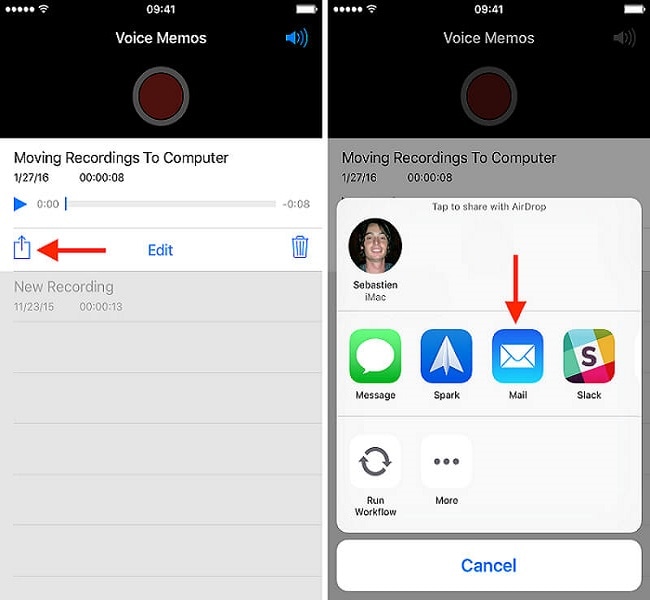
Uma das maneiras mais rápidas de importar mensagens de voz para o seu Mac é enviá-los por e-mail. O e-mail ou correio eletrônico é uma forma de troca de mensagens por meio de dispositivos eletrônicos. Fácil e rápido, mas não é a melhor solução se você estiver transferindo mais do que mensagens, pois só é capaz de transferir uma mensagem de cada vez. Para enviar mensagens de voz para o seu Mac por e-mail, siga as etapas abaixo.
1. Abra o aplicativo de mensagens de voz no seu iPhone e selecione a mensagem que deseja transferir.
2. Toque no ícone "Compartilhar" e escolha por "E-mail".
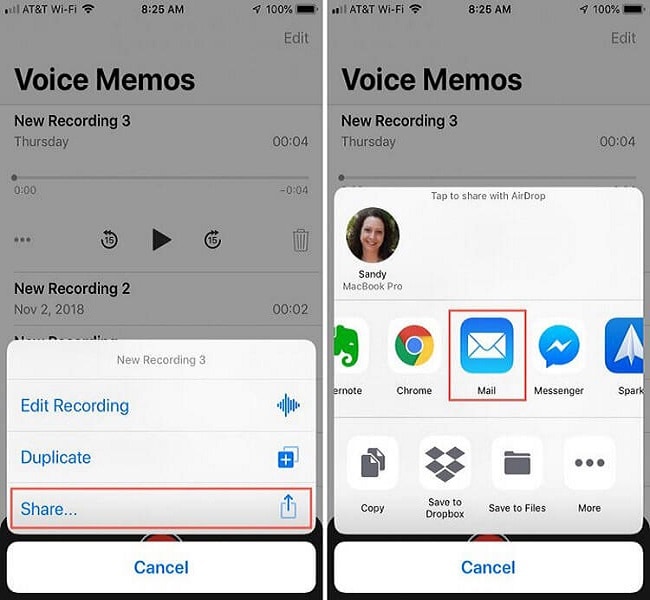
3. Insira os detalhes necessários, como o endereço de e-mail do destinatário e toque no botão "Enviar".
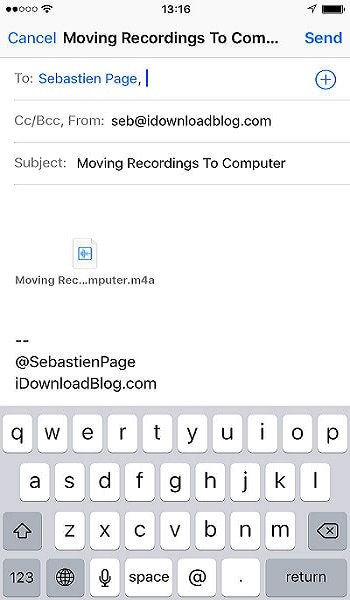
Mova Mensagens de Voz do iPhone para o Mac com o iTunes
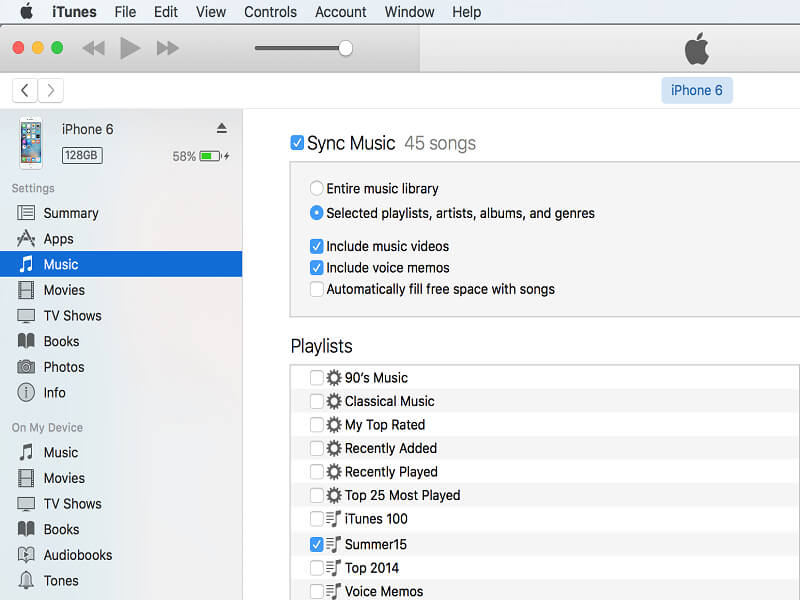
Se você usa mensagens de voz com freqüência e pretende transferir várias mensagens de voz de uma vez para o seu Mac ou PC, pode utilizar o iTunes para sincronizar automaticamente novas mensagens de voz para o seu Mac. O PC com Windows não vem com o iTunes, portanto, é necessário baixar e executar o iTunes para realizar esta ação. O iTunes vem pré-instalado em Macs. Para importar mensagens de voz do iPhone para o Mac, siga o processo abaixo.
1. Conecte seu iPhone ao Mac, utilizando o cabo USB original. O cabo é o mesmo que você usa para carregar o iPhone.
2. Encontre seu iPhone no painel esquerdo do iTunes em seu Mac. Clique com o botão direito e escolha “Sincronizar” no Windows. Em um Mac, pressione o botão de comando e clique nele.
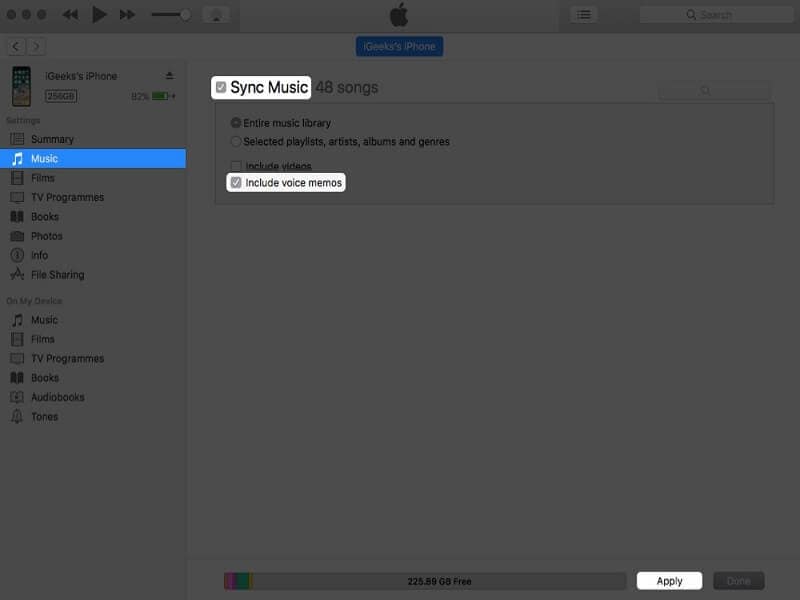
3. Se você ainda não vinculou seu iPhone como confiável, será necessário desbloquear o iPhone e clicar em “Confiar” para autorizar esse PC. Depois disso, siga as instruções que serão mostradas a você.
4. O iTunes irá avisá-lo de que existem novas mensagens de voz e perguntar se você pretende copiá-los para o seu Mac. Toque em “copiar mensagens de voz” para continuar.
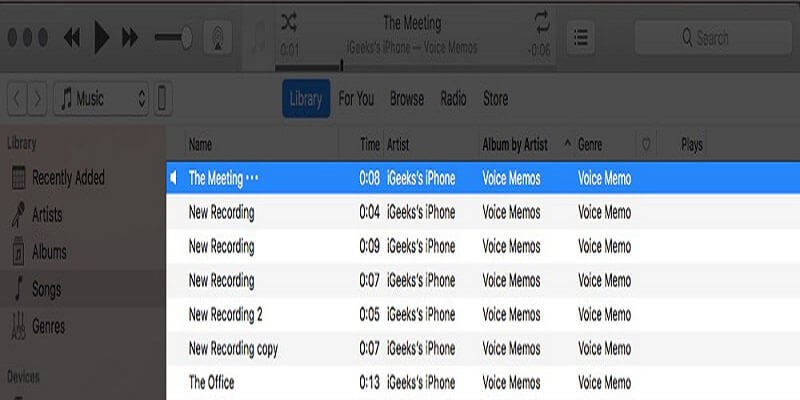
Com o tempo, você pode reconectar o iPhone ao Mac, sincronizar no iTunes e depois sincronizar com o iPhone para copiar qualquer nova mensagens de voz para o Mac ou PC.
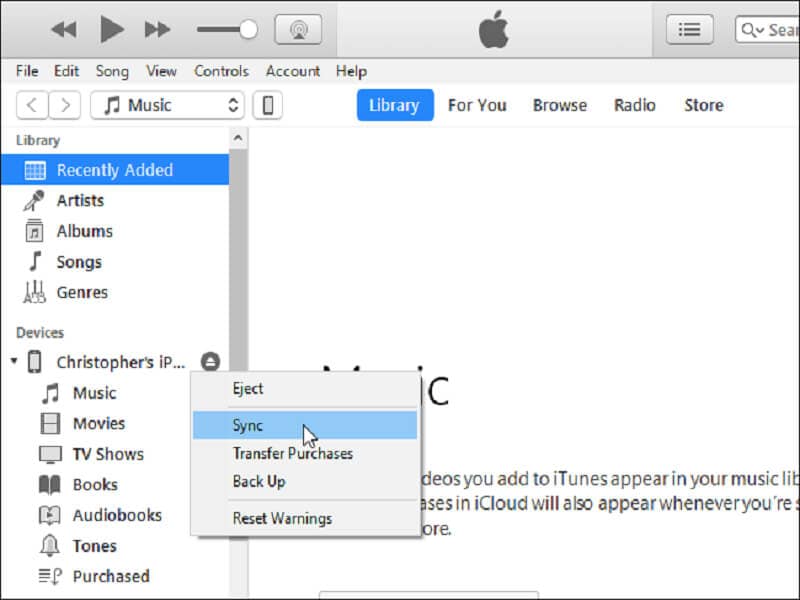
Para localizar as mensagens de voz no seu Mac, vá para/Usuários/NOME/Música/iTunes/iTunes Media/Voice mensagens no Finder.
Lá você localizará todos os seus mensagens de voz, nomes de acordo com a hora e a data em que foram gravados. Eles estão em áudio MP4 ou formato .MP4a. Esses arquivos são abertos no aplicativo de música do Windows 10, iTunes, VLC e outros reprodutores de mídia.
Conclusão
Como você viu neste artigo, existem várias maneiras de transferir mensagens de voz do iPhone para o Mac sem o iTunes e com o iTunes. É importante notar que alguns desses métodos podem ser usados até mesmo em PCs com Windows.
Categorias
Artigos Recomendados
Gerenciador de Celular
- 1 Gerenciamento de iPhone
- Transferir Fotos do iPhone para PC
- Extrair Fotos do iPhone
- Transferir Arquivos do iPhone para PC
- Tirar Música do iPhone com Facilidade
- 2 Gerenciamento de Dispositivo Android
- Transferir arquivos do Android para PC
- Transferência entre Android e Mac
- Transferência entre Samsung para PC
- Transferir fotos da Samsung para Mac
- Backup e Transferir SMS e Mensagens
- Transferir fotos do Android para Mac
- Transferência do Celular Huawei para PC
- Transferir Fotos do Galaxy S9 para PC
- 3 Dicas de Transferência de Celular















Alexandre Garvalhoso
staff Editor